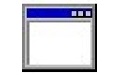SpaceSniffer
v1.3.0.2 官方正式版大小:2.2 MB更新:2024/01/10
类别:磁盘工具系统:winall/win7/win10/win11
分类分类

大小:2.2 MB更新:2024/01/10
类别:磁盘工具系统:winall/win7/win10/win11
 SpaceSniffer是一个可以让您硬盘中文件和文件夹的分布情况的应用程序。通过使用TreeMap的可视化布局 ,你可以直观地看到在你硬盘上大的文件和文件夹。
SpaceSniffer是一个可以让您硬盘中文件和文件夹的分布情况的应用程序。通过使用TreeMap的可视化布局 ,你可以直观地看到在你硬盘上大的文件和文件夹。
- 支持拖放- 直观的结构布局 (针对不同媒体的多个视图)
- 缩放元素 (类似浏览器的导航)
- 功能强大的筛选 (您可以根据大小文件名的年龄筛选您的结果)
- 可自定义的选项 (几何、颜色、行为)
- 快速扫描您的硬盘驱动器 (导航工作, 即使扫描没有完成)
- 支持 NTFS 备用数据流等
在本站下载最新安装包,无需安装,点击程序,即可使用软件
为什么我的反恶意软件软件会警告我?
SpaceSniffer要求备份操作员权限访问系统上的大多数文件,以便为您提供最完整的设备视图。您的反恶意软件软件可能会警告您此特权请求
SpaceSniffer工作在只读模式,因此不存在让它获得此类权限的风险。无论如何,如果你不相信它,你可以否定这个请求。SpaceSniffer无论如何都会工作,但会向你显示更少的细节。
如何开始扫描?
SpaceSniffer为您提供了许多方法来开始扫描。启动应用程序时,将出现一个启动对话框,询问您要扫描的内容。您可以:
双击媒体图标,或使用键盘选择媒体图标,然后ENTER按键
在路径字段中键入路径。如果路径难以手动键入,则可以按PATH按钮,然后浏览要扫描的路径
将文件夹从Windows资源管理器拖放到启动对话框中。这里只允许一个文件夹。删除文件夹后,您将在路径字段中找到他的路径
关闭开始对话框,然后直接在主窗口中拖放任意数量的文件夹。请记住,每个删除的文件夹都是一个新的视图窗口
如何删除那些恼人的动画?
如果鼠标尾随动画对您来说很烦人,那么您可以从Configure/Colors面板中 取消或激活它
如何临时隐藏那些大文件?
有时候,一个非常大的文件会阻碍你看到更小的文件。这可能很烦人,但使用文件标记可以解决问题:
只需设置一个不包括过滤器的标签|:red(例如隐藏红色标记文件)。
然后,只需将鼠标悬停在烦人的文件上,然后按CTRL+1 或只是1过滤字段没有聚焦。
该文件已被标记并将消失,从而为更小的文件显示更多空间。
当您吃饱时,只需删除文件过滤器即可再次查看所有内容。如果希望仅显示标记文件,则通过删除起始管道字符来转换包含过滤器中的排除过滤器。
工具条提示。
增加对无效过滤条件的警告。
如果启用了ADS扫描,在状态栏上增加警告。
修改发布免责声明。
修正扫描超长路径文件和操作系统压缩文件的错误。
修正ADS过滤器的一个问题。
WD HDD Repair Tools磁盘工具2.44 MBv5.3官方正式版
详情PC3000硬盘修复工具中文版磁盘工具25.1 Mv14
详情STComTools磁盘工具0.39 MBv2.0.1.2官方正式版
详情Intel SSD Toolbox磁盘工具72.78 MBv3.5.11官方正式版
详情Innostor MPTool磁盘工具14.8 MBv2.11.02.11官方正式版
详情WD Discovery磁盘工具53.35 MBv3.3.34官方正式版
详情TOSHIBA HDD Protection磁盘工具28.61 MBv2.5.1.3官方正式版
详情SpaceSniffer电脑版磁盘工具2.2 MBv1.3.0.2 官方正式版
详情Files Inspector Pro免安装中文版磁盘工具25.46 Mv3.10
详情victoria(硬盘修复专家)中文免安装版磁盘工具1.22 Mv5.23
详情Diskeeper Pro(磁盘整理工具)磁盘工具188.36 Mv20.0.1296.0
详情ATTO Disk Benchmark 官方安装版磁盘工具206KBv2.46官方正式版
详情Ariolic ActiveSMART磁盘工具6.77 MBv2.10.3.170官方正式版
详情RANFS Virtual Disk磁盘工具9.18 MBv1.0.0.2官方正式版
详情Abelssoft SSD Fresh 2019磁盘工具2.38 MBv8.0.8官方正式版
详情Skyhor磁盘文件覆盖大师磁盘工具2.77 MBv2.0官方正式版
详情JDiskReport磁盘工具565KBv 1.31 官方正式版
详情魔方内存盘磁盘工具0.28 MBv1.09官方正式版
详情PTDD Partition Table Doctor磁盘工具1.56 MBv3.5官方正式版
详情ShadowCopyView磁盘工具0.1 MBv1.05官方正式版
详情WContig磁盘工具0.31 MBv1.20官方正式版
详情Barts Stuff Test磁盘工具0.13 MBv5.1.4官方正式版
详情Files Inspector磁盘工具8.35 MBv1.12官方正式版
详情TreeMapFs磁盘工具4.81 MBv1.0.0.345官方正式版
详情Acute Systems TransMac磁盘工具4.13 MBv12.4官方正式版
详情PartitionMagic磁盘工具12.21 MBv10.0官方正式版
详情SSD Magicl Box磁盘工具33.75 MBv1.0.0.0官方正式版
详情Udisk Write Test磁盘工具0.18 MBv1.1官方正式版
详情Kingston urDrive磁盘工具0.63 MBv3.0.0.11官方正式版
详情VLI USD MPTool磁盘工具1.39 MBv1.0.0.15官方正式版
详情U3 Lanuchpad磁盘工具3.58 MBv1.4.0.2官方正式版
详情JCleaner磁盘工具0.63 MBv5.6.1官方正式版
详情JF Format Tool磁盘工具0.06 MBv2.0.0.7官方正式版
详情USM formatterP磁盘工具0.18 MBv3.4官方正式版
详情FlashMaster磁盘工具0.59 MBv1.4.6.20官方正式版
详情Primo Ramdisk Server Edition磁盘工具6.27 MBv6.3.1官方正式版
详情AFUDOS磁盘工具0.18 MBv4.38官方正式版
详情BestBoot磁盘工具2.79 MBv1.0官方正式版
详情Usb Read Protector磁盘工具1.08 MBv1.0.0.1官方正式版
详情USB-PE启动盘制作磁盘工具74.0 MBv2.3官方正式版
详情点击查看更多
DiskGenius官方免费版磁盘工具36.73 Mv5.5.1.1508
详情Diskeeper Pro(磁盘整理工具)磁盘工具188.36 Mv20.0.1296.0
详情SpaceSniffer电脑版磁盘工具2.2 MBv1.3.0.2 官方正式版
详情TOSHIBA HDD Protection磁盘工具28.61 MBv2.5.1.3官方正式版
详情WD HDD Repair Tools磁盘工具2.44 MBv5.3官方正式版
详情WD Discovery磁盘工具53.35 MBv3.3.34官方正式版
详情PartitionMagic磁盘工具12.21 MBv10.0官方正式版
详情Vopt(磁盘碎片整理软件)免费版磁盘工具3.51 Mv9.21
详情mydisktest电脑版磁盘工具170KBv3.00官方正式版
详情MiniTool Partition Wizard磁盘工具3.1 MBv12.8官方正式版
详情Hasleo Disk Clone(电脑硬盘迁移克隆工具)磁盘工具23.4 Mv2.5
详情Wise Disk Cleaner客户端磁盘工具6.51 MBv10.8.2.802官方正式版
详情Intel SSD Toolbox磁盘工具72.78 MBv3.5.11官方正式版
详情Diskgenius专业版磁盘工具33.95 MBv5.5.1.1508官方正式版
详情defraggler中文版磁盘工具7.08 Mv2.22.33.995
详情FBDISK磁盘工具19.79KBv1.0官方正式版
详情傲梅分区助手PE版磁盘工具19.3 Mv9.13
详情魔方内存盘磁盘工具0.28 MBv1.09官方正式版
详情AFUDOS磁盘工具0.18 MBv4.38官方正式版
详情PC3000硬盘修复工具中文版磁盘工具25.1 Mv14
详情HD Tune(硬盘检测工具)磁盘工具607Kv2.55
详情傲梅分区助手技术员版磁盘工具53 Mv10.1.0
详情STComTools磁盘工具0.39 MBv2.0.1.2官方正式版
详情BleachBit(磁盘清理工具)官方中文版磁盘工具11.53 Mv4.4.2
详情ShadowCopyView磁盘工具0.1 MBv1.05官方正式版
详情OSFMount挂载虚拟磁盘工具磁盘工具6.42 MBv3.0.1005官方正式版
详情MiniTool Partition Wizard(硬盘分区管理工具)磁盘工具27 Mv12.0
详情samsung data migration(三星数据迁移软件)磁盘工具185.7 Mv8.0.0.900
详情Paragon Hard Disk Manager(磁盘管理工具)磁盘工具184.49 Mv17.20.0
详情Disk Savvy Pro x32磁盘工具6.64 MBv15.7.16官方正式版
详情Files Inspector Pro免安装中文版磁盘工具25.46 Mv3.10
详情Hard Disk Wipe Tool磁盘工具0.5 MBv2.35.1178官方正式版
详情JCleaner磁盘工具0.63 MBv5.6.1官方正式版
详情bootsect.exe(引导扇区修复工具)磁盘工具42K
详情USM formatterP磁盘工具0.18 MBv3.4官方正式版
详情HDD Regenerator(硬盘坏道修复工具)磁盘工具7.65 Mv2011
详情Seagate SeaTools磁盘工具49.5 MBv5.1.182官方正式版
详情FATWalker磁盘工具0.52 MBv0.32官方正式版
详情u盘修复工具磁盘工具237KBv 1.0 官方正式版
详情chkdsk磁盘修复工具磁盘工具0.23 MBvv4.0.0官方正式版
详情点击查看更多
Ariolic ActiveSMART磁盘工具6.77 MBv2.10.3.170官方正式版
详情RANFS Virtual Disk磁盘工具9.18 MBv1.0.0.2官方正式版
详情Abelssoft SSD Fresh 2019磁盘工具2.38 MBv8.0.8官方正式版
详情Skyhor磁盘文件覆盖大师磁盘工具2.77 MBv2.0官方正式版
详情WD Discovery磁盘工具53.35 MBv3.3.34官方正式版
详情JDiskReport磁盘工具565KBv 1.31 官方正式版
详情魔方内存盘磁盘工具0.28 MBv1.09官方正式版
详情PTDD Partition Table Doctor磁盘工具1.56 MBv3.5官方正式版
详情ShadowCopyView磁盘工具0.1 MBv1.05官方正式版
详情STComTools磁盘工具0.39 MBv2.0.1.2官方正式版
详情WContig磁盘工具0.31 MBv1.20官方正式版
详情Barts Stuff Test磁盘工具0.13 MBv5.1.4官方正式版
详情Files Inspector磁盘工具8.35 MBv1.12官方正式版
详情TreeMapFs磁盘工具4.81 MBv1.0.0.345官方正式版
详情Acute Systems TransMac磁盘工具4.13 MBv12.4官方正式版
详情PartitionMagic磁盘工具12.21 MBv10.0官方正式版
详情SSD Magicl Box磁盘工具33.75 MBv1.0.0.0官方正式版
详情Udisk Write Test磁盘工具0.18 MBv1.1官方正式版
详情Kingston urDrive磁盘工具0.63 MBv3.0.0.11官方正式版
详情VLI USD MPTool磁盘工具1.39 MBv1.0.0.15官方正式版
详情U3 Lanuchpad磁盘工具3.58 MBv1.4.0.2官方正式版
详情JCleaner磁盘工具0.63 MBv5.6.1官方正式版
详情JF Format Tool磁盘工具0.06 MBv2.0.0.7官方正式版
详情USM formatterP磁盘工具0.18 MBv3.4官方正式版
详情FlashMaster磁盘工具0.59 MBv1.4.6.20官方正式版
详情Primo Ramdisk Server Edition磁盘工具6.27 MBv6.3.1官方正式版
详情AFUDOS磁盘工具0.18 MBv4.38官方正式版
详情BestBoot磁盘工具2.79 MBv1.0官方正式版
详情Usb Read Protector磁盘工具1.08 MBv1.0.0.1官方正式版
详情USB-PE启动盘制作磁盘工具74.0 MBv2.3官方正式版
详情U盘镜像制作工具磁盘工具2.12 MBv1.5.1001官方正式版
详情Disk Unlocker磁盘工具6.09 MBv2.13官方正式版
详情Hard Disk Wipe Tool磁盘工具0.5 MBv2.35.1178官方正式版
详情Hidden File Scanner磁盘工具0.47 MBv1.0.0官方正式版
详情TOSHIBA HDD Protection磁盘工具28.61 MBv2.5.1.3官方正式版
详情MyDefragPowerGUI磁盘工具4.35 MBv1.0.4官方正式版
详情Flash Memory Toolkit磁盘工具0.97 MBv2.01官方正式版
详情volumeid x32磁盘工具0.13 MBv2.1官方正式版
详情FATWalker磁盘工具0.52 MBv0.32官方正式版
详情WD HDD Repair Tools磁盘工具2.44 MBv5.3官方正式版
详情点击查看更多